Cara memasang ffmpeg di linux
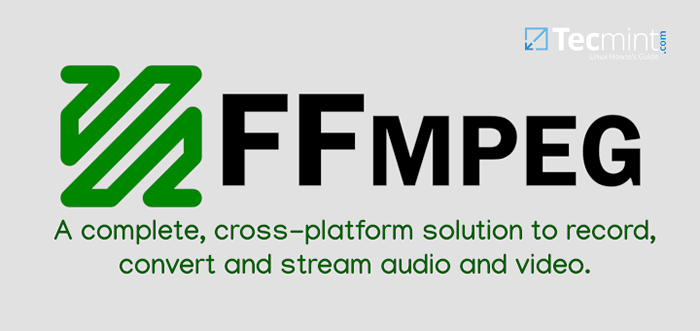
- 3707
- 713
- Dale Harris II
Ffmpeg adalah salah satu kerangka multimedia terbaik yang mengandungi pelbagai alat untuk tugas yang berbeza. Contohnya, ffplay adalah pemain media mudah alih yang boleh digunakan untuk memainkan fail audio/video, ffmpeg boleh menukar antara format fail yang berbeza, ffserver boleh digunakan untuk menyiarkan siaran langsung dan ffprobe dapat menganalisis aliran multimedia.
Rangka kerja ini sangat kuat kerana kepelbagaian alat yang ada, yang menyediakan penyelesaian teknikal terbaik untuk pengguna. Menurut keterangan mengenai Ffmpeg Di laman web rasmi, alasan untuk mempunyai rangka kerja multimedia yang hebat adalah gabungan pilihan perisian percuma terbaik yang tersedia.
The Ffmpeg Rangka kerja menawarkan keselamatan yang tinggi dan alasan untuk ini adalah seriosity pemaju apabila mereka mengkaji semula kod itu, ia selalu dilakukan dengan keselamatan dalam fikiran.
Saya sangat yakin anda akan mendapati rangka kerja ini sangat berguna apabila anda ingin melakukan beberapa aliran atau rakaman video digital atau rakaman. Terdapat banyak perkara praktikal lain yang boleh anda lakukan dengan bantuan Ffmpeg Rangka kerja seperti menukar fail wav anda ke mp3, mengekodkan dan menyahkod video anda, atau bahkan skala mereka.
Menurut laman web rasmi, FFMPEG dapat melakukan perkara berikut.
- Decode fail multimedia
- encode fail multimedia
- fail multimedia transcode
- fail multimedia mux
- fail multimedia demux
- Fail multimedia aliran
- Fail multimedia penapis
- Main fail multimedia
Izinkan saya mengambil contoh, yang sangat mudah. Perintah berikut akan menukar anda mp4 fail ke dalam avi fail, mudah seperti itu.
# ffmpeg -i lone_ranger.MP4 Lone_Ranger.avi
Perintah di atas hanya berguna untuk penjelasan, tidak disyorkan untuk digunakan dalam amalan kerana codec, bitrate, dan spesifik lain tidak diisytiharkan.
Di bahagian seterusnya, kami akan berlatih dengan beberapa alat kerangka multimedia FFMPEG, tetapi sebelum melakukan itu, kami perlu memasangnya di dalam kotak Linux kami.
Cara Memasang Rangka Kerja Multimedia FFMPEG di Linux
Sejak Ffmpeg Pakej ditawarkan untuk pengagihan Linux yang paling banyak digunakan dan pemasangannya akan agak mudah. Mari kita mulakan dengan pemasangan rangka kerja FFMPEG dalam pengagihan berasaskan Ubuntu.
Pasang FFMPEG pada Ubuntu dan Linux Mint
Saya akan memasang Ffmpeg dari repositori lalai. Buka terminal baru (Ctrl+alt+t) dan kemudian jalankan arahan berikut.
$ sudo apt update $ sudo apt pemasangan ffmpeg $ ffmpeg -version
Pasang FFMPEG di Debian
The Ffmpeg Pakej dimasukkan ke dalam repositori debian rasmi dan boleh dipasang menggunakan pengurus pakej seperti yang ditunjukkan.
$ sudo apt update $ sudo apt pemasangan ffmpeg $ ffmpeg -version
Pasang FFMPEG pada CentOS dan RHEL
Untuk memasang Ffmpeg pada Centos dan RHEL pengagihan, anda perlu membolehkan Epel dan RPM Fusion repositori pada sistem menggunakan arahan berikut.
Untuk memasang dan mengaktifkan Epel, Gunakan arahan berikut.
# yum memasang pelepasan epel
Untuk memasang dan mengaktifkan RPM Fusion, Gunakan arahan berikut pada versi pengedaran anda.
-------------- Pada Centos & RHEL 8.x -------------- # yum localinstall --nogpgcheck https: // muat turun1.rpmfusion.org/percuma/el/rpmfusi-bebas-release-8.Noarch.rpm https: // muat turun1.rpmfusion.org/nonfree/el/rpmfusion-nonfree-release-8.Noarch.rpm -------------- Di Centos & Rhel 7.x -------------- # yum localinstall --nogpgcheck https: // muat turun1.rpmfusion.org/percuma/el/rpmfusion-bebas-release-7.Noarch.rpm https: // muat turun1.rpmfusion.org/nonfree/el/rpmfusion-nonfree-release-7.Noarch.rpm -------------- Pada centos & rhel 6.x -------------- # yum localinstall --nogpgcheck https: // muat turun1.rpmfusion.org/percuma/el/rpmfusion-bebas-release-6.Noarch.rpm https: // muat turun1.rpmfusion.org/nonfree/el/rpmfusion-nonfree-release-6.Noarch.rpm
Setelah mengaktifkan repositori, jalankan arahan berikut untuk dipasang Ffmpeg:
# YUM Pasang FFMPEG FFMPEG -DEVEL # FFMPEG -VERSION
Pasang FFMPEG di Fedora
Di Fedora, anda perlu memasang dan membolehkan RPM Fusion untuk memasang Ffmpeg seperti yang ditunjukkan.
$ sudo DNF Pasang https: // muat turun1.rpmfusion.Org/Free/Fedora/RPMFusion-Free-Release-$ (RPM -E %Fedora).Noarch.rpm https: // muat turun1.rpmfusion.Org/Nonfree/Fedora/RPMFusion-Nonfree-Release-$ (RPM -E %Fedora).Noarch.rpm $ sudo dnf memasang ffmpeg ffmpeg -devel $ ffmpeg -version
Pasang FFMPEG di Arch Linux
$ sudo pacman -s ffmpeg $ yay -s ffmpeg -git $ yay -s ffmpeg -full -git $ ffmpeg -version
Pasang FFMPEG pada OpenSUSE
-------------- Pada OpenSuse Tumbleweed -------------- $ sudo zyper addrepo -cfp 90 'https: // ftp.GWDG.de/pub/linux/misc/packman/suse/opensuse_tumbleweed/'packman $ sudo zypper refresh $ sudo zyper install -dari packman ffmpeg $ ffmpeg -version -------------- Pada OpenSuse Leap -------------- $ sudo zyper addrepo -cfp 90 'https: // ftp.GWDG.de/pub/linux/misc/packman/suse/opensuse_leap_ $ releasever/'packman $ sudo zypper refresh $ sudo zyper install -dari packman ffmpeg $ ffmpeg -version
FFMPEG disusun dari sumber
Menyusun perisian dari sumber bukanlah perkara yang paling mudah di dunia, tetapi dengan arahan yang tepat, kita akan dapat melakukannya. Pertama, pastikan sistem anda memenuhi semua kebergantungan. Pemasangan kebergantungan ini dapat dilakukan dengan bantuan perintah berikut.
Pertama, beritahu sistem untuk menarik pakej terkini.
$ sudo apt-get update
Pasang kebergantungan dengan arahan berikut.
-------------- Pada Debian & Ubuntu -------------- $ sudo apt-get -y install autoconf automake binaan-essensial libass-dev libfreetype6-dev libgpac-dev \ libsdl1.2-dev libtheora-dev libtool libva-dev libvdpau-dev libvorbis-dev libx11-dev \ libxext-dev libxfixes-dev pkg-config texi2html zlib1g-dev
-------------- Pada centos dan rhel -------------- # yum memasang glibc gcc gcc-c ++ autoconf automake libtool git membuat nasm pkgconfig sdl-devel \ a52dec a52dec-devel alsa-lib-devel faac-devel faad2-devel-devel-devel-devel-devel-devel-devel-devel-devel-devel-devel-devel-devel-devel-devel-devel-devel-devel-devel-devel-devel-devel-devel-devel-devel-devel-devel-devel-devel-devel-devel-devel-devel-devel-devel lame-devel libICE-devel libSM-devel libX11-devel libXau-devel libXdmcp-devel \ libXext-devel libXrandr-devel libXrender-devel libXt-devel libogg libvorbis vorbis-tools mesa-libGL-devel \ mesa-libGLU-devel xorg-x11 -Proto-Devel Zlib-Devel Libtheora Theora-Tools Ncurses-Devel libdc1394 libdc1394-devel \ amrnb-devel amrwb-devel Opencore-Amr-Devel-Devel-Devel-Devel-devel
Kemudian gunakan arahan berikut untuk membuat direktori baru untuk sumber FFMPEG. Ini adalah direktori di mana fail sumber akan dimuat turun.
$ mkdir ~/ffmpeg_sources
Sekarang menyusun dan memasang Yasm Assembler yang digunakan oleh FFMPEG dengan menjalankan arahan berikut.
$ cd ~/ffmpeg_sources $ wget http: // www.Tortall.bersih/projek/yasm/siaran/yasm-1.3.0.tar.gz $ tar xzvf yasm-1.3.0.tar.GZ $ CD YASM-1.3.0 $ ./Konfigurasi --Prefix = "$ Home/ffmpeg_build" - -bindir = "$ home/bin" $ Make $ Make Install $ Make DistClean $ Export "Path = $ Path: $ Home/Bin"
Setelah anda berjaya memasang Yasm Assembler Sudah tiba masanya untuk memasang beberapa encoder yang akan digunakan dengan alat FFMPEG tertentu. Gunakan arahan berikut untuk memasang H.264 pengekod video.
$ cd ~/ffmpeg_sources $ wget http: // muat turun.Videolan.org/pub/x264/snapshots/last_x264.tar.bz2 $ tar xjvf last_x264.tar.BZ2 $ CD X264-SNAPSHOT* $ ./konfigurasi --prefix = "$ home/ffmpeg_build"--bindir = "$ home/bin" --enable-static $ make $ membuat pemasangan $ membuat distclean
Satu lagi pengekod berguna yang bagus ialah libfdk-aac aac Pengekod Audio.
$ cd ~/ffmpeg_sources $ wget -o fdk -aac.zip https: // github.com/mstorsjo/fdk-aac/zipball/master $ unzip fdk-aac.zip $ cd mstorsjo-fdk-aac* $ autoreconf -fiv $./konfigurasi --prefix = "$ home/ffmpeg_build"--disable-sared $ membuat $ membuat pemasangan $ membuat distclean
Pasang libopus penyahkod audio dan encoder.
$ cd ~/ffmpeg_sources $ wget http: // muat turun.xiph.org/siaran/opus/opus-1.1.tar.gz $ tar xzvf opus-1.1.tar.gz $ cd opus-1.1 $ ./konfigurasi --prefix = "$ home/ffmpeg_build"--disable-sared $ membuat $ membuat pemasangan $ membuat distclean
Sekarang, sudah tiba masanya untuk dipasang ffmpeg dari sumber.
$ cd ~/ffmpeg_sources $ wget http: // ffmpeg.org/siaran/ffmpeg-snapshot.tar.bz2 $ tar xjvf ffmpeg-snapshot.tar.bz2 $ cd ffmpeg $ pkg_config_path = "$ home/ffmpeg_build/lib/pkgconfig" $ eksport pkg_config_path $ ./konfigurasi --prefix = "$ home/ffmpeg_build" --extra-cflags = "-i $ home/ffmpeg_build/termasuk" \ --extra-ldflags = "-l $ home/ffmpeg_build/lib"--bindir = " $ Home/bin "--extra-libs ="-ldl "--enable-gpl \ --enable-libass --enable-libfdk-aac --enable-libfreetype --enable-libmp3lame --enable-libopus \-- -enable-libtheora-enable-libvorbis-enable-libvpx --enable-libx264-enable-nonfree --enable-x11grab $ membuat $ membuat pemasangan $ membuat distclean $ hash -r -r
Catatan: Sekiranya anda belum memasang encoder tertentu, pastikan anda mengeluarkan '-Enable-encoder_name'Dari Atas'./konfigurasikan'perintah supaya pemasangan dilakukan tanpa sebarang masalah.
Terdapat banyak encoder yang boleh anda pasang, tetapi bulu tujuan artikel ini saya tidak akan memasang semuanya, tetapi anda boleh memasangnya menggunakan panduan rasmi berikut.
- Panduan Penyusunan FFMPEG untuk Ubuntu
- Panduan Penyusunan FFMPEG untuk CentOS
Kesimpulan
Pada bahagian pertama ini, kami mengemas kini pembaca kami dengan berita terkini mengikut rangka kerja multimedia FFMPEG dan menunjukkan kepada mereka cara memasangnya di mesin Linux mereka. Bahagian seterusnya akan benar -benar tentang belajar bagaimana menggunakan alat yang menakjubkan di dalam rangka kerja multimedia terkemuka ini.
Kemas kini: Bahagian 2 Siri FFMPEG ini diterbitkan, yang menunjukkan beberapa penggunaan baris arahan FFMPEG yang berguna untuk melaksanakan pelbagai prosedur penukaran audio, video, dan imej: 15 Perintah 'FFMPEG' yang berguna untuk penukaran video, audio dan imej di Linux.
- « LFCA Ketahui konsep asas menggunakan bekas - Bahagian 22
- Pengagihan alternatif CentOS terbaik (desktop dan pelayan) »

